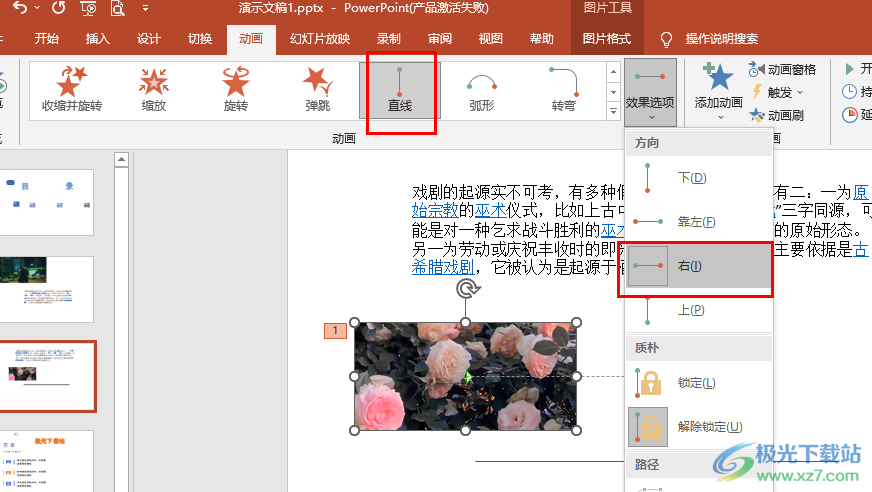- 答辩ppt背景:蓝绿渐变多边形PPT背景图片
- ppt视频录制:无奈在家只能上网课?良心整理了4种实用的录屏方法,断网也能学
- ppt中的动画效果在哪里设置:PPT制作教程:时间轴在PPT动画制作的应用(二)
- pdf转换成ppt:pdf怎么转换成ppt?这5款软件必备!
下面的是PPT教程网给你带来的相关内容:
ppt动画效果怎么设置一个一个出来:别不信,只用一种技巧,就能搞定一整套PPT动画!同事看完都惊了
如果说让你一整套PPT,只使用一种动画效果,你会选择哪种呢?
PPT动画ppt动画效果怎么设置一个一个出来,作为独有的一种演示手法,在我们日常的汇报和演讲中发挥这很重要的作用!有的动画效果做的丝滑的大神,甚至可以使用PPT动作做出一个视频般的效果!
今天就给大家讲一个超好用的PPT动画效果ppt动画效果怎么设置一个一个出来:别不信,只用一种技巧,就能搞定一整套PPT动画!同事看完都惊了,你看完就会发现,有时候只用一个效果就能完成一整套PPT的演讲!
我之前在知乎上回答过一个提问,我在回答的时候也顺便进行了一些修改,做了一张PPT出来:
我们可以看下原问题中的PPT是什么样子:
我修改完是这样的:
考虑到PPT是用来进行演示的,我就加上了动画效果:

这些效果全是靠一个动画——平滑切换,里实现的!是不是看起来简单又高级呢?
当你页面中有一些内容的介绍,使用平滑会远比其他动画要看起来更大气:
不仅仅是页面的转换,当PPT页面中存在一些小素材的时候,你也可以添加平滑切换:
如果想用平滑放映一整套的PPT,我们可以看看看是什么效果:
添加上动画效果:
悄悄提醒一下,回复关键词:裁剪,就能免费无套路获取这套PPT模板了!
数字动画
你应该在很多场合看到过这样的动画效果吧,数字的快速切换,来展示数据的变化,这一效果也能靠PPT中的平滑切换做到:
我简单讲一下做法,我们先在页面中输入数字,按照一行一字的格式进行排版,剪切并粘贴为图片:
我们在第一页PPT中保留数字 0:
复制一页PPT,保留源格式:
在复制的这一页中,我们依旧通过裁剪,保留数字4,然后为这一页添加平滑切换效果:
我们就能够得到数字从 0 到 4 的滚动变化了:
同理,当我们需要做出大数据的时候,只需要按照同样的方法,就能得到十位数、百位数、千位数等:
怎么样,这些小技巧你是不是学会了呢?
最后,关注我+发送关键词:裁剪,就能获取文中的PPT模板资源了!
感谢你支持pptjcw.com网,我们将努力持续给你带路更多优秀实用教程!
上一篇:ppt中如何添加视频并全程播放:怎么给PPT添加视频? 下一篇:ppt播放显示备注:PPT放映方式详解
郑重声明:本文版权归原作者所有,转载文章仅为传播更多信息之目的,如作者信息标记有误,请第一时间联系我们修改或删除,多谢。